1. Формовочные уклоны 3°.
2. Радиусы округлений R2max.
3. Неуказанные предельные отклонения размеров: валов h14, отверстий H14, других IT14/2.
Набрав технические требования, сохраните их и закройте окно текстового редактора КОМПАС-График. Для редактирования размещения технических требований на чертеже воспользуйтесь командой Вставка → Технические требования → Размещение.
На этом все. Учебный пример создания деталировочного чертежа (рис. 2.143), а с ним и весь раздел, посвященный практическому черчению, окончен.
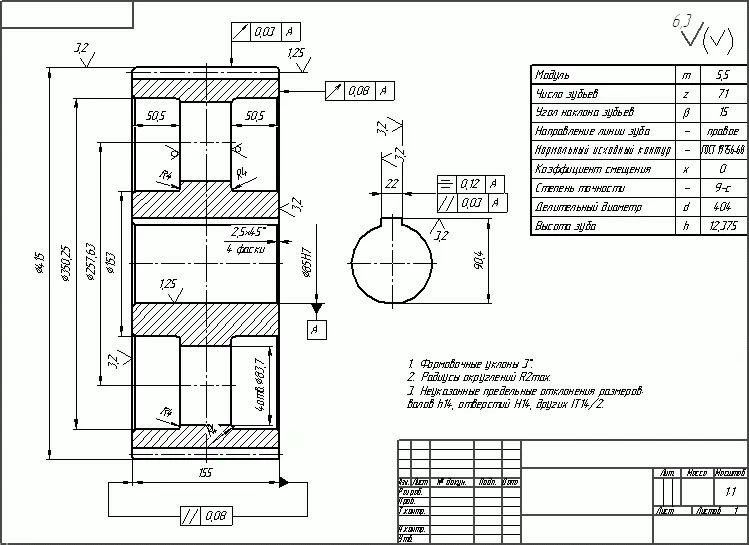
Рис. 2.143.Деталировочный чертеж зубчатого колеса
Построение графиков функций
В завершение практического раздела данной главы я решил добавить еще один параграф, описывающий способы построения графиков всевозможных функций в системе КОМПАС-График. Этот вопрос неоднократно поднимался пользователями во время работы с программой, причем многие из них даже не подозревали о заложенной в КОМПАС-График возможности построения функций по их уравнениям.
Специально для этой цели в системе есть отдельное приложение – библиотека FTDraw, которую вы можете найти в разделе Прочие менеджера библиотек. Библиотека позволяет выполнять следующие действия (рис. 2.144):
• строить графики функциональных зависимостей в декартовых координатах;
• строить графики функций в полярных координатах;
• строить графики по загруженным табличным данным (взятым, например, из табличного редактора Excel).
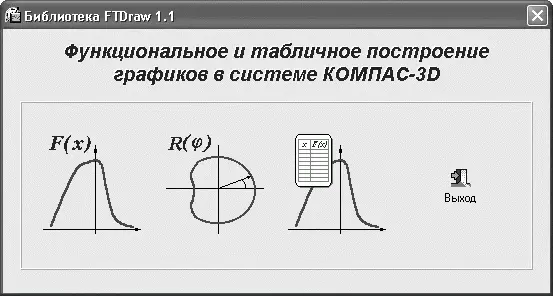
Рис. 2.144.Библиотека FTDraw
После запуска библиотеки в менеджере откроется ее меню, состоящее из двух команд: Библиотека построения графиков FTDraw и Простейший математический калькулятор. Нас, разумеется, больше интересует первая команда. После двойного щелчка на ней откроется главное окно данной библиотеки (см. рис. 2.144), в котором вы можете выбрать подходящий вам способ построения графиков.
Внимание!
Перед тем как запускать библиотеку, обязательно создайте (или сделайте активным) чертеж или фрагмент.
Давайте рассмотрим пример построения графика какой-либо сложной функции в декартовых координатах. Предположим, что рассматривается функция вида y(x) = 4√x + 3cos(x) + 2ln(x) в диапазоне от 0,1 до 100. Щелкните на первой из больших квадратных кнопок главного окна библиотеки, чтобы перейти в режим построения графиков в декартовых координатах. В результате перед вами откроется новое окно (рис. 2.145), в котором необходимо задать уравнение, по которому будет строиться график, а также параметры построения.

Рис. 2.145.Построение графиков функций в декартовых координатах
По умолчанию в поле для введения функции стоит Sqrt(x), что означает, что система настроена на построение графика y(x) = √x. Данная утилита имеет весьма несложный синтаксис, к тому же вы всегда можете воспользоваться подсказкой при выборе нужной функции, щелкнув правой кнопкой мыши в поле, где нужно вводить формулу (рис. 2.146).

Рис. 2.146.Подсказка для выбора и вставки функций
Пользуясь приведенными подсказками и клавиатурой, введите в поле для функций следующую строку: 4*Sqrt(x)+3*Cos(x)+2*Ln(x). После этого в полях Пределы изменения Х задайте нужный диапазон, а в поле Количество точек установите значение 50. Нажмите кнопку Указать положение базовой точки графика

после чего щелкните в точке, где планируете поместить начало координат создаваемого графика. После задания точки система вернется к окну задания функциональных зависимостей, в котором теперь должна активироваться кнопка Построить график

Щелкните на этой кнопке, затем нажмите OK, чтобы завершить построение. Если вы все сделали правильно, в результате должен получиться график, показанный на рис. 2.147.
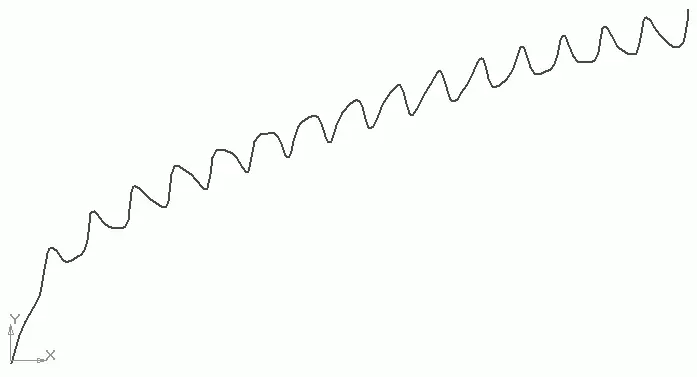
Рис. 2.147.График функции в декартовых координатах
Читать дальше
Конец ознакомительного отрывка
Купить книгу

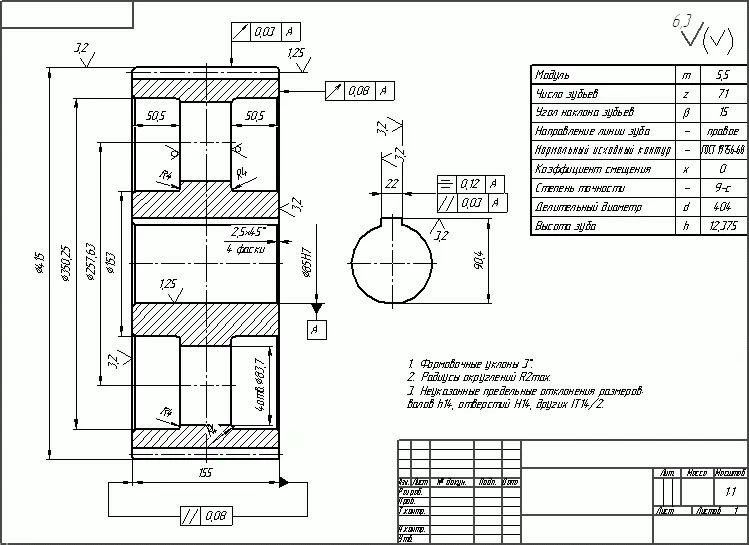
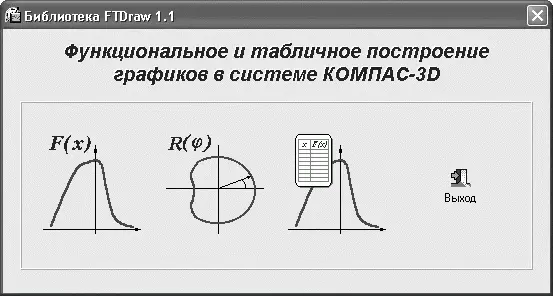




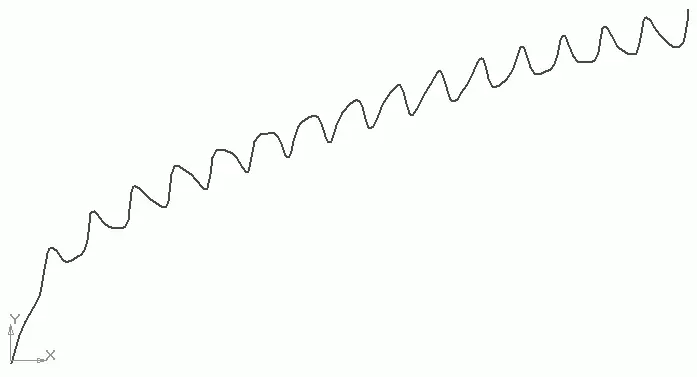

![Наталья Девятко - Карта и компас [litres]](/books/55718/natalya-devyatko-karta-i-kompas-litres-thumb.webp)









